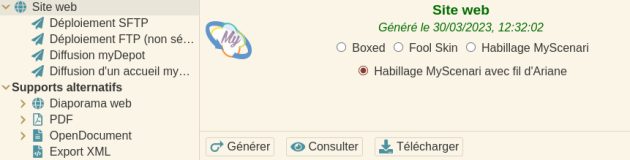Écrire avec Scenari
Rejoindre le dossier de votre projet
Ouvrez l'espace principal corresondant à votre cours (exemple :
25-p-is03>Ouvrez l'espace correspondant à votre dossier (exemple :
Harpan)Renommez votre fichier
.website: clic droitRenommerouF2Titrez votre projet : double-clic sur le fichier
.websiteAjoutez les informations de paternité et datez
Attention :
Pas d'espace, d'accents de caractères spéciaux dans les noms des fichiers.
Écrire
Afficher le plan
 (en bas à gauche)
(en bas à gauche)Mettez à jour la présentation de votre projet
Générez
Pour mettre en ligne votre site (la première fois)
Diffusion myDepot>DéployerEntrez dans le dossier
ProjetsEntrez dans le dossier correspondant à votre formation (exemple :
is03-24p)Cliquez sur
 (laissez les valeurs par défaut des champs de déploiement proposés)
(laissez les valeurs par défaut des champs de déploiement proposés)
Fondamental : Votre site est en ligne ici
Pour mettre à jour la version de votre site en ligne
Diffusion myDepot>Redéployer